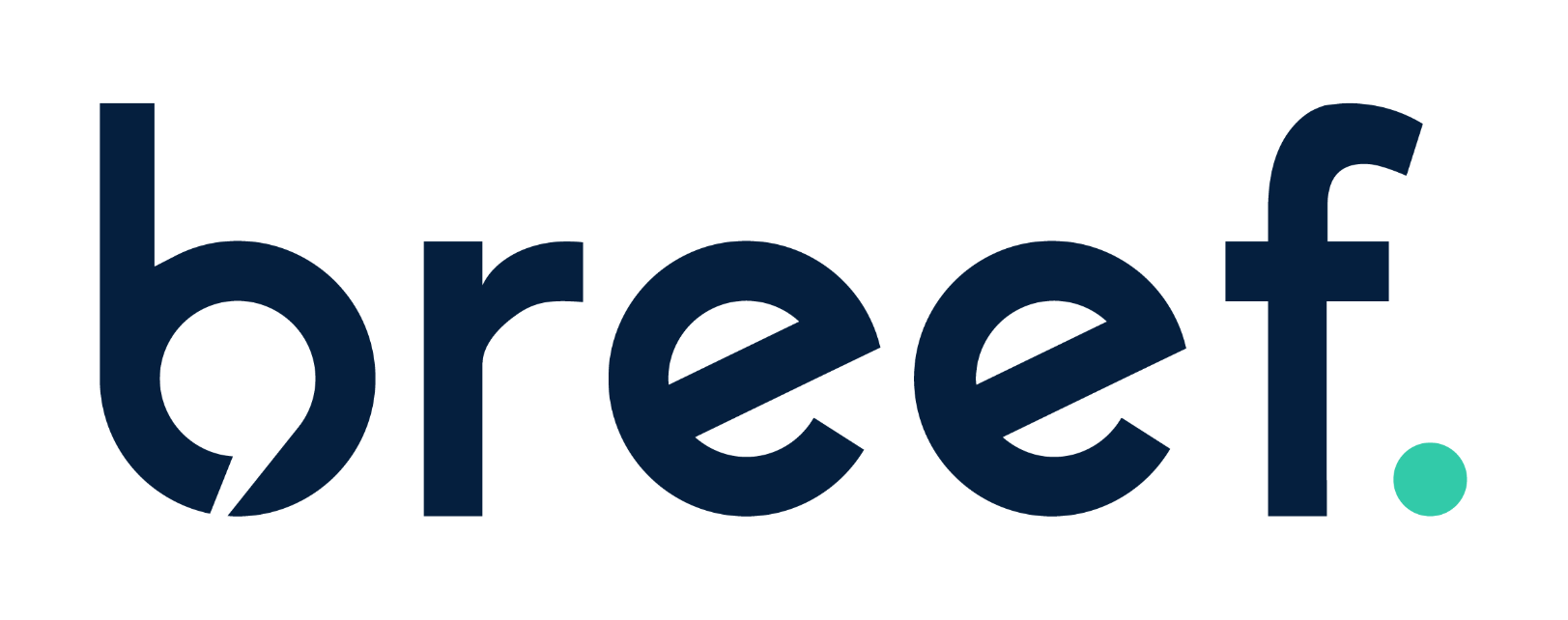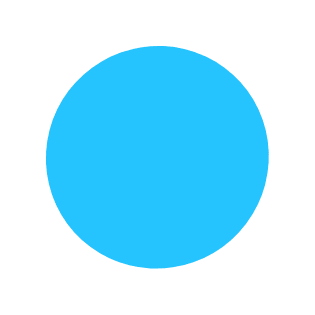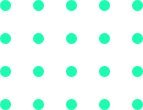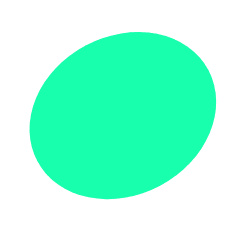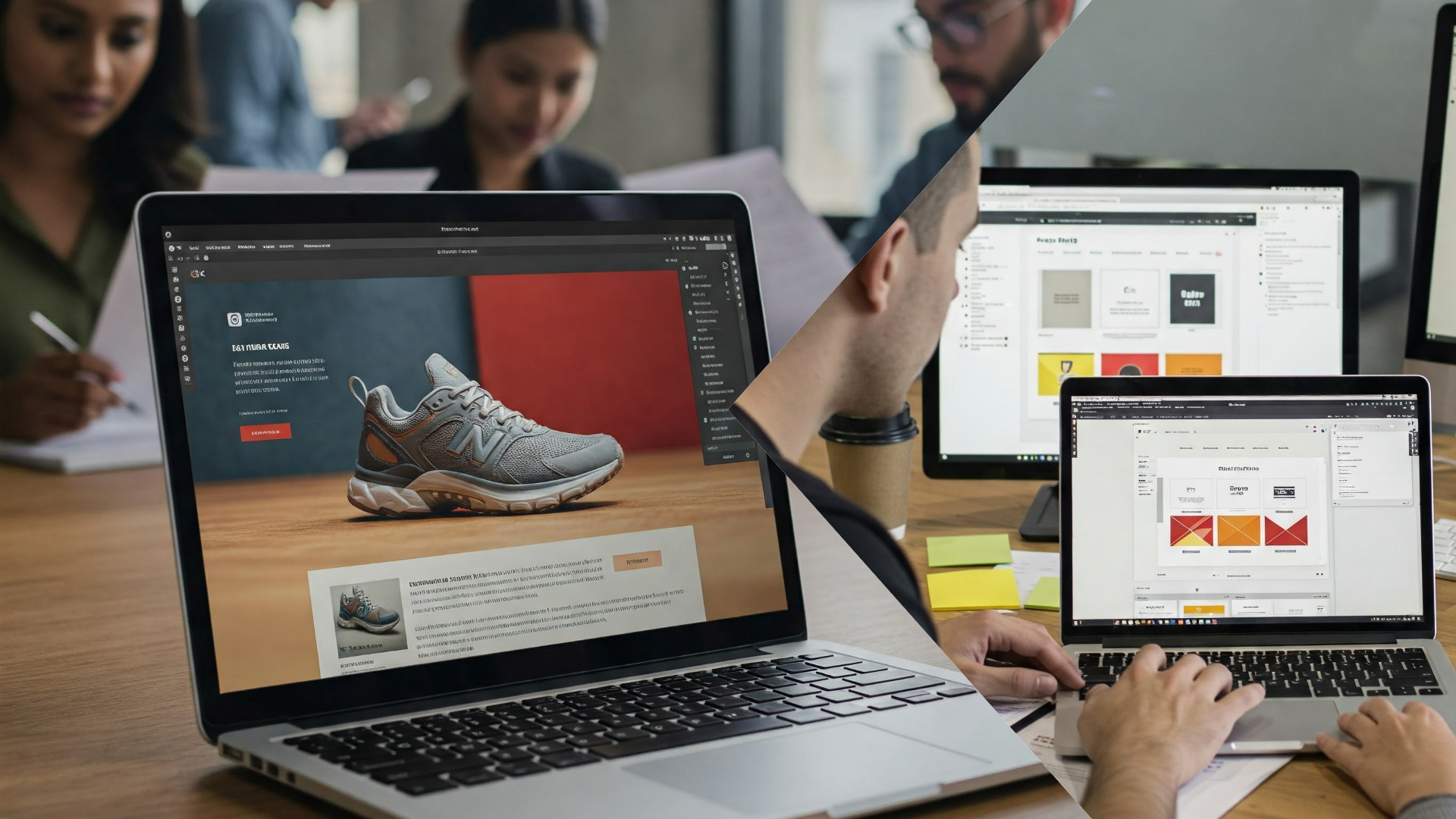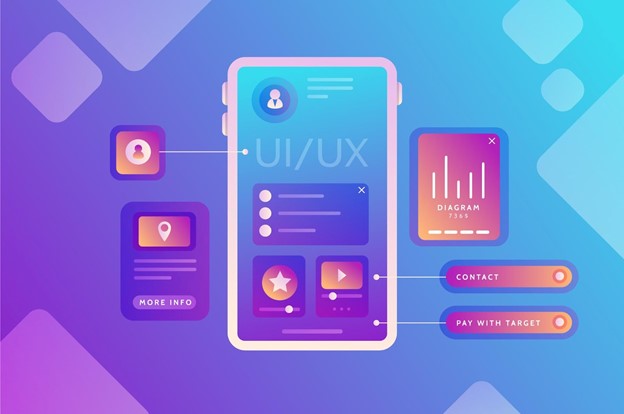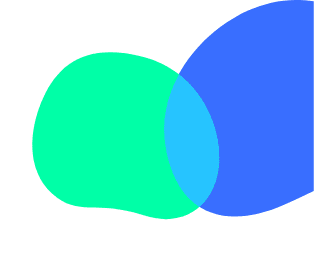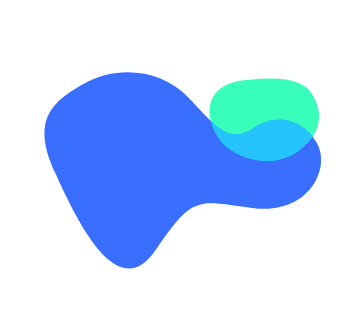Table of Contents
Toggle
Membuat aplikasi android dengan Android Studio nyatanya tidak sesulit yang dibayangkan loh. Terutama bagi seorang pemula yang buta dengan bahasa pemrograman, tetapi ingin membuat aplikasi berbasis android. Platform Android Studio adalah satu solusinya, di antara banyaknya aplikasi android yang menyajikan dan menyediakan sarana untuk membuat aplikasi android secara mudah, cepat, dan gratis. Melalui Android Studio, Anda dapat membuat berbagai aplikasi, seperti game bermain, website, bahkan media online sederhana. Pada artikel ini akan dibahas secara detail mengenai cara-cara/langkah-langkah dalam membuat aplikasi android dengan menggunakan Android Studio. Anda tak mempunyai kemampuan yang ahli dalam bahasa pemrograman, itu tak menjadi suatu halangan. Terpenting ialah selalu berusaha dan terus belajar. Sementara itu, bagi Anda yang telah memahami dasar-dasar bahasa pemrograman, tentunya hal tersebut akan membantu dalam mengembangkan dan mengemas aplikasi menjadi lebih menarik dan sesuai keinginan. Sebelumnya kita mengenal terlebih dahulu apa itu Android Studio?
Android Studio adalah suatu Integrated Development Environment (IDE) atau platform platform yang secara resmi disediakan oleh google yang berfungsi untuk membuat aplikasi android. Melalui android studio, Anda dapat membuat sesuka hati aplikasi yang diinginkan berdasarkan kebutuhan secara gratis. Hal demikian, tentunya sangat bermanfaat dan berguna bagi pemula. Selain itu, Android Studio juga sangat friendly user bagi penggunanya. Pasalnya, platform tersebut memiliki fasilitas instruksi yang cukup memudahkan bagi para penggunanya. Namun, apabila Anda memiliki bekal pengetahuan secara mendasar/basic tentang coding atau bahasa pemrograman, tentunya akan membuat Anda semakin mudah dalam membuat dan mendesain aplikasi. Oleh sebab itu, jika Anda ingin membuat aplikasi android dengan Android Studio. Simaklah pembahasan berikut versi www.breefstudio.com dan ikuti langkah-langkahnya.
1. Unduh dan Install Android Studio
Langkah pertama yang Anda lakukan sebelum membuat aplikasi ialah mengunduh dan menginstall Android Studio. Pastikan kapasitas RAM dan hardisk laptop/PC Anda mampu mengoperasikan aplikasi ini. Jangan sampai setelah Anda mengunduh ternyata laptop/PC Anda tidak mendukung aplikasi ini hingga membuat lemot laptop. Tentunya hal demikian sangat mengganggu. Setelah menginstall aplikasi ikuti petunjuknya hingga selesai biasanya dengan mengisi identitas Anda secara tepat.
2. Membuat Project Baru
Tahap selanjutnya, setelah Anda berhasil membuat akun dan masuk ke dalam akun. Lalu Anda dapat membuat project baru dengan mengklik “New Project”. Lalu isilah beberapa kolom berikut ini sesuai kebutuhan Anda.
1) Kolom Application Name, diisi dengan nama aplikasi Anda yang dikehendaki nantinya.
2) Kolom Company Domain, diisi dengan dengan nama perusahaan Anda. Jika tidak individu, isi saja tempat di mana Anda bekerja.
3) Kolom Project Location, Anda dapat memilih lokasi tempat file project Anda simpan. Simpanlah di tempat yang menurut Anda aman agar tidak hilang dan rusak.
Lalu klik Next dan centang pada bagian phone and tablet agar aplikasi Anda dapat digunakan di HP dan tablet. Selain itu, jika Anda berniat untuk menguji aplikasi di HP Anda, maka pilihlah SDK minimum yang menandakan di bawah tingkat sistem operasi ponsel Anda agar support diujicobakan. Lalu klik Next dan pilih Empty Activity dan klik finish.
3. Membuat Tampilan Awal Cover “Selamat Datang”
Setelah itu, Anda akan dibawa ke laman untuk membuat tampilan awal dari aplikasi Anda. Secara umum, sering kita lihat seperti kata-kata ‘Selamat Datang”, “Welcome”, “Hello World”, dan sebagainya. Tampilan awal ini untuk menyambut user di halaman awal aplikasi. Cara membuatnya berikut ini.
1) Anda akan berada di tab activity_mai.xml. Setelah itu, Anda klik textview “Hello world”.
2) Lalu Anda tulis dengan menambahkan kata-kata sesuai keinginan pada bagian tengah aplikasi. Dengan mengklik properties (atribute yang berada di samping kanan).
3) Jika sudah selesai lalu simpan.
4. Membuat Tombol pada Cover Awal
Setelah Anda membuat “Hello World” pada tampilan awal aplikasi Anda. Selanjutnya Anda membuat Tombol yang berguna untuk menuju halaman selanjutnya. Anda dapat membuat tombol dengan memilih pada menu Palette di timeline sebelah kiri. Lalu pilih Button. Kemudian, seret tombol tersebut dan letakkan pada bagian yang Anda butuhkan. Klik tombol tersebut, lalu edit pada timeline sebelah kanan dengan mengubah teks dari Button menjadi “halaman berikutnya”. Setelah itu, scroll ke bawah pilih kolom On click dan isi dengan “pindah”. Anda juga dapat berkreasi dengan memberikan warna, gambar dan sebagainya pada tombol agar terlihat menarik. Hal demikian, tentunya guna membuat perhatian pengguna baru. Apabila telah mendesain dan memilih tombol, jangan lupa untuk selalu menyimpan agar menghindari dari hal-hal yang tidak diinginkan.
Baca Juga: Cara Membuat Website Menggunakan WordPress
5. Membuat Halaman
Tahap selanjutnya, Anda bisa dengan bebas membuat halaman baru yang akan sudah bisa diisi dengan berbagai konten kebutuhan Anda. Desain dan bentuk halaman dapat dibentuk dengan seleran dan kebutuhan Anda. Selain itu, di laman ini Anda juga dapat berkreasi menambahkan coding-coding tambahan yang berguna untuk membangun aplikasi. Pada bagian ini juga, Anda dapat mengekspor berbagai gambar, video, dan sebagainya. Namun, tentunya tetap memerhatikan kapasitassnya. Jangan sampai terlalu berat sehingga akan membuat aplikasi Anda lemot mengingat platform pembuat aplikasi ini secara cuma-cuman/gratis, tentunya memiliki kapasitas yang terbatas. Untuk membuat halaman selanjutnya hingga halaman akhir, Anda selalu menggunakan pilihan “Acitivity Baru” guna menambah halaman sesuai dengan kebutuhan. Setiap halaman pun dapat dikreasikan sesuai kebutuhan dan keinginan. Misalkan, halaman pertama berisi konten artikel, lalu halaman kedua berisi game ringan, dan halaman ketiga berisi postingan gambar. Hal tersebut sangat kemungkinan bisa dilakukan.
6. Test dan Run Aplikasi
Setelah Anda berhasil mendesain semua isi aplikasi, tahap selanjutnya ialah dengan melakukan uji coba menjalankan aplikasi. Hal tersebut guna memastikan apakah aplikasi sudah berhasil sesuai fungsi dan tugasnya atau masih terdapat kendala. Jika, masih dapat terkendala maka masih bisa diperbaiki/diedit kembali. Anda dapat menjalankannya dengan melakukan hal berikut.
1) Klik ikon run app yang bergambar play dengan warna hijau.
2) Kemudian pilih emulator, jika belum ada bisa membuat emulator bawaan Android Studio.
3) Kemudian klik oke. Maka aplikasi pun dapat diujicobakan. Apakah telah berfungsi semua tombolnya dan apakah konten yang berada di dalamnya ada atau tidak. Hal tersebut dapat Anda amati dan lakukan evaluasi.
Jika dirasa sudah oke dan cukup memuaskan, maka tahap selanjutnya Anda bisa mulai melakukan mendaftarkan pada google Play Store. Agar aplikasi Anda bisa diunduh oleh masyarakat umum dan bisa dikenalkan kepada publik. Selain itu juga, jangan lupa aplikasi selalu diperbaharui dan dilakukan maintenance agar selalu tampak fresh dan tidak membosankan sehingga bisa mengundang orang banyak agar mau mengunduh aplikasi buatan Anda.. Demikianlah, pembahasan cara membuat aplikasi android dengan Android Studio. Semoga bisa menjadi referensi dan pilihan Anda dalam membuat dan mengembangkan aplikasi. Selamat mencoba!